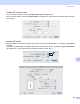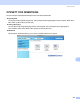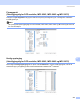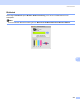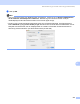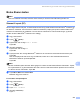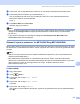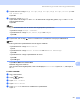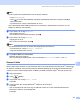Software User's Guide
Table Of Contents
- PROGRAMVAREHÅNDBOK
- Innholdsfortegnelse
- Windows®
- 1 Utskrift
- 2 Skanning
- Skanne et dokument ved hjelp av TWAIN-driveren
- Skanne dokumenter ved hjelp av WIA-driveren (For Windows® XP / Windows Vista®)
- Skanne dokumenter ved hjelp av WIA-driveren (For brukere av Windows Fotogalleri og Windows Skann og faks)
- Bruke Skann-tasten (For brukere med USB-kabel)
- Bruke ScanSoft™ PaperPort™ 11SE med OCR by NUANCE™
- 3 ControlCenter3
- 4 Nettverksskanning (for modeller med innebygd nettverksstøtte)
- 5 Fjernoppsett (ikke tilgjengelig for DCP-modeller, MFC-250C, MFC-290C og MFC-297C)
- 6 Brother PC-FAX-programvare (bare MFC-modeller)
- 7 PhotoCapture Center™
- 8 Brannmurinnstillinger (for nettverksbrukere)
- Apple® Macintosh®
- 9 Skrive ut og fakse
- 10 Skanning
- 11 ControlCenter2
- 12 Nettverksskanning (for modeller med innebygd nettverksstøtte)
- 13 Fjernoppsett og PhotoCapture Center™
- Stikkordliste
- brother NOR
Nettverksskanning (for modeller med innebygd nettverksstøtte)
212
12
Merk
Du kan også bruke e-postadressene som er lagret i maskinen.
•Trykk Telefonliste.
• Trykk for å søke etter alfabetisk rekkefølge (Alphabetical Order) eller numerisk rekkefølge
(Numerical Order).
•Trykk a eller b for å velge e-postadressen du vil ha.
Hvis nettverket ditt støtter LDAP-protokoll kan du søke etter e-postadresser på serveren din. (Se
kapittel 10 i Network User's Guide.)
f Trykk d eller c for å velge Kvalitet.
Velg kvaliteten du vil ha.
Hvis du ikke vil endre kvalitet eller filtype, gå til h.
g Trykk d eller c for å velge Filtype.
Velg filtypen du vil ha.
Hvis du ikke vil endre filtype, gå til h.
Merk
Velg dokumentstørrelse hvis du bruker skannerglassplaten på maskinen.
•Trykk d eller c for å velge Glasspl.- skannest.
• Velg dokumentstørrelsen du vil ha.
h Trykk Mono Start eller Colour Start.
Maskinen begynner å skanne.
Hvis du bruker skannerglassplaten, viser LCD-displayet Neste Side?. Trykk Ja eller Nei.
Skanne til bilde 12
Når du velger Skanne til bilde, vil dokumentet bli skannet og sendt direkte til den Macintosh
®
-maskinen du
har definert i nettverket. ControlCenter2 aktiverer standard grafikkprogram på den tilordnede Macintosh
®
-
maskinen. Du kan endre konfigurasjonen for Scan. (Se Bilde (eksempel: Apple
®
Preview) på side 192.)
a Legg i dokumentet.
b Trykk (Scan).
c Trykk a eller b for å velge Scan > bilde.
Trykk OK.
d Trykk på a eller b for å velge Macintosh
®
-maskinen du vil sende til.
Trykk OK.
Hvis du i displayet blir bedt om å angi en PIN-kode, taster du inn den firesifrede PIN-koden for
Macintosh
®
-maskinen på kontrollpanelet.
Trykk OK.
#
01